2 Решения для создания видео "картинка в картинке" для YouTube
"Мне нужно сделать обучающее видео для моего класса. И я надеюсь, что видео можно будет отобразить вместе с моим собственным жестом в правом углу, чтобы показать мое повествование. Итак, как это сделать картинка в картинке?"
Эффект «картинка в картинке» (PiP) означает вставку одного видео в другое для одновременного отображения этих двух разных сцен. И теперь эффект «картинка в картинке» часто используется для создания игровых видеороликов, обучающих видеороликов, видеороликов с реакциями и многого другого. Если вы хотите создавать видеоролики для загрузки на YouTube, вы можете изучить 2 простых метода в этой статье. Один из них - лучший способ легко создавать замечательные видеоролики «картинка в картинке» на Windows / Mac, другой - это подробные инструкции по использованию бесплатного видеоредактора pip - iMovie для Mac и устройств iOS.
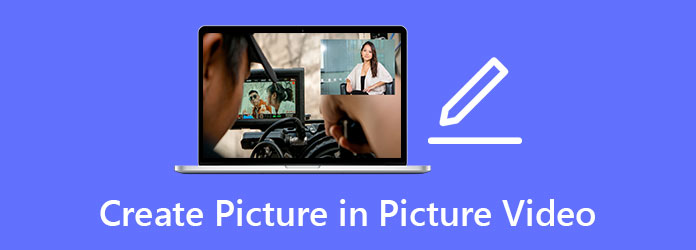
Часть 1: лучший способ создавать видео "картинка в картинке" на Windows / Mac
Tipard Video Converter Ultimate - лучшая программа для редактирования видео с эффектом пипса для ПК. Создавать видеоролики «картинка в картинке» с помощью шаблонов, разработанных в этом программном обеспечении, очень просто. Кроме того, он предоставляет дополнительные функции редактирования с эффектами и фильтрами, чтобы сделать ваши видео более привлекательными. Чтобы создать пип-видео для загрузки на YouTube, вы также можете выбрать лучшие настройки экспорта.
- 1. Создавайте видео «картинка в картинке» с помощью простых щелчков мышью.
- 2. Предоставьте множество разработанных шаблонов с индивидуальными настройками.
- 3. Возможность легко вырезать, редактировать, добавлять музыку и субтитры.
- 4. Настройте формат видео, разрешение и другие параметры для экспорта в социальные сети.
Вот подробные инструкции, которые помогут вам создать лучшие видеоролики для YouTube:
Шаг 1Бесплатно загрузите Tipard Video Converter Ultimate на свой Windows / Mac и запустите его. Выбрать Коллаж в верхнем меню и щелкните шаблон кнопку, чтобы выбрать желаемый шаблон для создания pip-видео. Лучше выбрать ту, на которой есть изображение. Затем нажмите кнопку Дополнительная кнопку, чтобы добавить нужные видео отдельно.
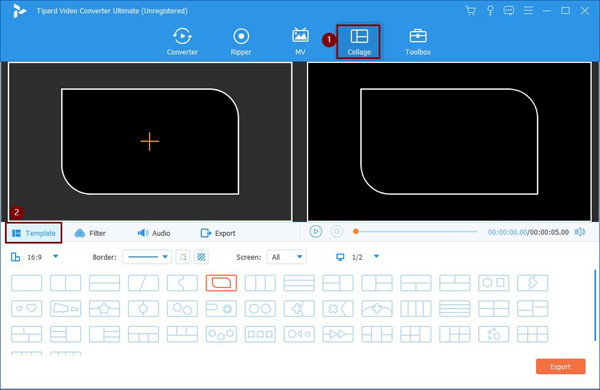
Затем вы можете легко настроить границы, чтобы изменить размер и форму содержащегося видео. Вы также можете нажать кнопку Arrow значок, чтобы перетащить видео в любой угол в соответствии с вашими требованиями.
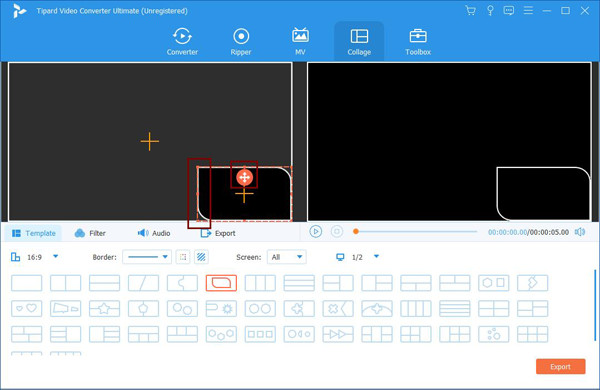
Шаг 2Наведите указатель мыши на видео, и вы увидите значок редактирования, вырезания и масштабирования вверх / вниз.
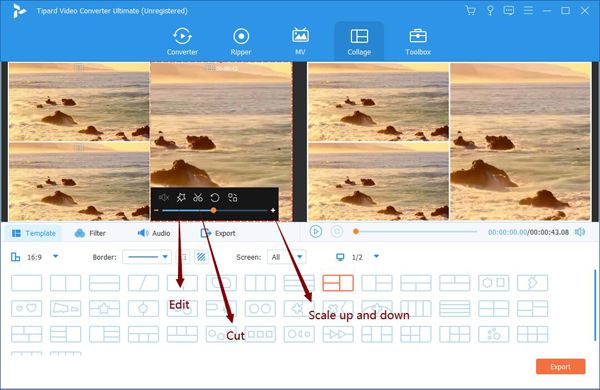
Нажимая Порез значок, вы можете обрезать два видео с одинаковой продолжительностью. После появления окна вы можете легко потянуть за временную шкалу, чтобы выбрать нужную часть. Или вы можете ввести момент времени, чтобы сохранить нужную последовательность.
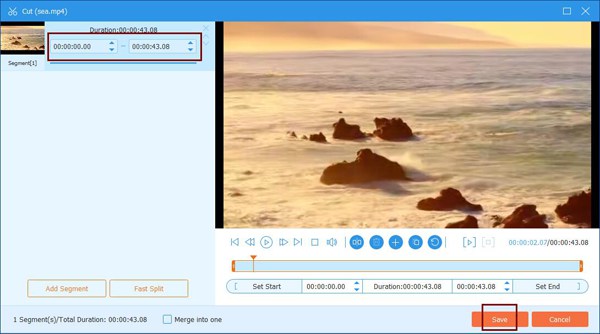
Затем вы можете нажать Редактировать значок для обрезки, поворота, добавления эффектов к видео. Есть несколько предустановленных фильтров, чтобы вы могли сделать более привлекательное видео.
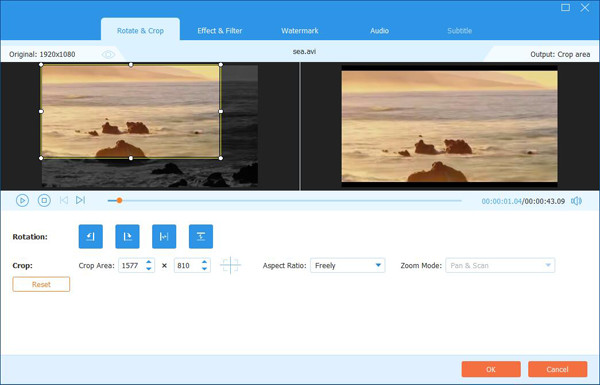
Шаг 3Перед выводом видео вы можете щелкнуть Аудио меню, чтобы добавить желаемую фоновую музыку. Затем нажмите кнопку Экспортировать меню и выберите желаемый формат видео, разрешение и частоту кадров. Для загрузки видео в формате pip на YouTube лучше выбрать формат MP4 с разрешением 1080p с частотой кадров 30 кадров в секунду. После этого нажмите кнопку Начать экспорт кнопку, чтобы сохранить видео.
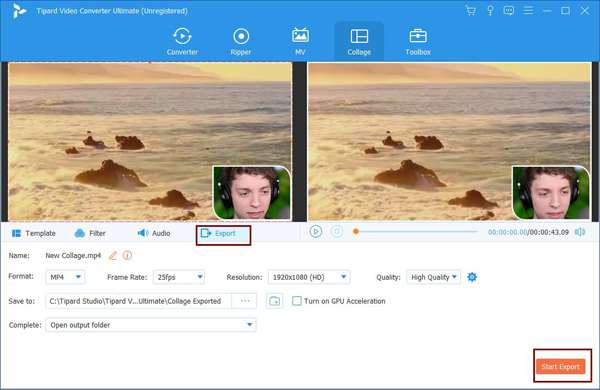
Часть 2: Как создавать видео «картинка в картинке» с помощью iMovie на Mac / iOS
iMovie - бесплатный видеоредактор для пользователей Mac и iOS. Поскольку шаблона нет, процесс будет относительно сложным и трудным. Следующие шаги - это способы создания pip-видео с помощью этого встроенного программного обеспечения.
Создавайте pip-видео через iMovie на Mac
Шаг 1Откройте iMovie на своем Mac и добавьте в программу два нужных видео. Затем перетащите эти видео из СМИ на временную шкалу. После этого вам нужно перетащить видео, которое вы хотите поместить в маленькое окно, на другое.
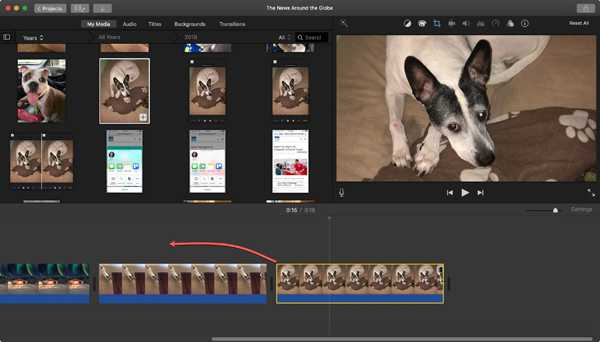
Шаг 2Затем нажмите Настройки наложения на экране просмотра, а затем выберите Картинка в картинке вариант. Теперь вы можете свободно настраивать границу, положение и другие параметры.
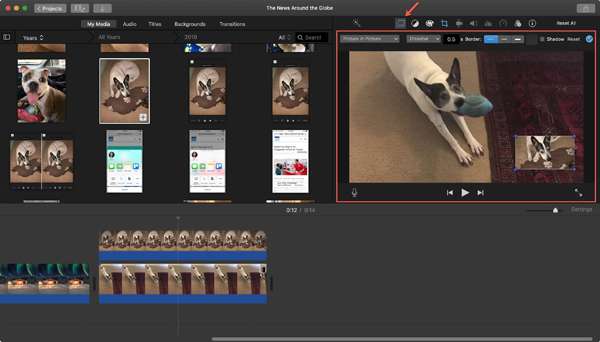
Добавьте эффект pip для видео на устройствах iOS с iMovie
Шаг 1Откройте iMovie на своем iPad / iPhone. Добавьте первый видеоклип из вашей галереи в качестве полноэкранного видео. Затем вы можете выбрать второе видео и нажать на Больше (три точки) значок. Затем выберите Картинка в картинке возможность создавать пип-видео на устройствах iOS.
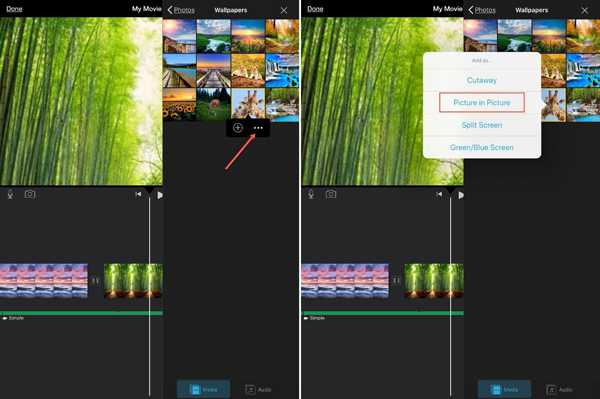
Шаг 2Существуют также дополнительные настройки для редактирования видео, в том числе увеличение или уменьшение масштаба видео, настройка размера и положения, изменение толщины и цвета границ. Вы также можете добавить нужные фильтры в нижнее меню и, наконец, экспортировать в MP4 из iMovie.
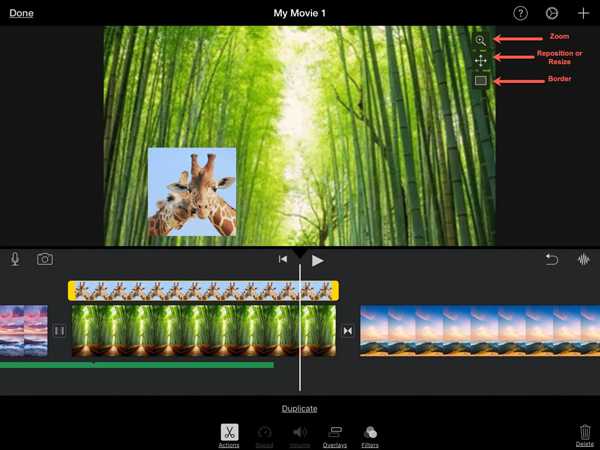
Часть 3: Часто задаваемые вопросы о создании видео "картинка в картинке"
1. Могу ли я создать видео «картинка в картинке» с изображением в нем?
Да, ты можешь. Большинство видеоредакторов также поддерживают добавление файлов изображений. Нет никакой разницы между добавлением видеоклипов для создания pip-видео. Таким образом, вы можете напрямую добавить файлы JPG или GIF на шкалу времени и выполнить указанные шаги, чтобы добавить файлы изображений.
2. Как сделать pip-видео на моем мобильном Android?
Чтобы создавать pip-видео на устройствах Android, вам также следует полагаться на видеоредакторы с pip-эффектом для Android. Вы можете найти подходящий в Google Play. И рекомендуются Adobe Premiere Rush, Canva, PicPlayPost и т. Д.
3. Можно ли снимать видео «картинка в картинке», состоящее из более чем двух видеороликов?
Конечно, вы можете объединить несколько видеороликов на одном экране, чтобы сделать одно видео. В Tipard Video Converter Ultimate вы можете выбрать нужный шаблон, содержащий несколько экранов. Таким образом, вы можете снимать видео с другими людьми.
Заключение
Видео «картинка в картинке» сейчас очень популярны на YouTube, Facebook и других социальных сетях. Вы можете увидеть большинство игровых видеороликов, обучающих видеороликов и видеороликов с реакциями, использующими эффект пипса. В этой статье были представлены два метода создания pip-видео на Windows / Mac / iOS. Вы можете бесплатно скачать Tipard Video Converter, чтобы облегчить создание видеороликов с помощью шаблонов. Или вы можете просто положиться на встроенный iMovie на устройствах Mac и iOS.







